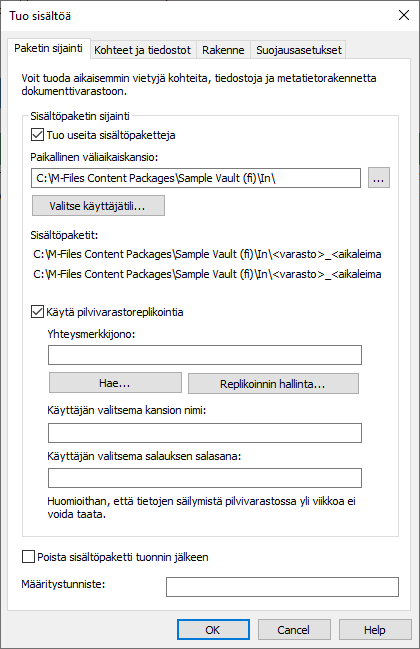Tuo sisältöä
Huomaa: Tätä sisältöä ei päivitetä. Uusimmat tiedot löydät M-Files Online -käyttöoppaasta. Tietoa tuetuista tuoteversioista löydät elinkaarikäytännöstämme.
Luotuasi vientipaketin voit tuoda sen sisällön varastoon. Tuo sisältö -toimintoa käytetään erityisesti silloin, kun tietoja halutaan tuoda toiseen varastoon esimerkiksi replikointia, julkaisua, arkistointia tai varmuuskopiointia varten. Kohteet metatietoineen tuodaan ja synkronoidaan kohdevaraston tietojen kanssa. M-Files tuo aina versiot, jotka ovat uusia tai muokattuja kohdevaraston nykyisiin versioihin verrattuna.
Tuo sisältöpaketti seuraavasti:
- Avaa M-Files Admin.
- Laajenna vasemman reunan puunäkymässä M-Files-palvelinyhteys.
- Laajenna Dokumenttivarastot.
- Laajenna varasto.
-
Valitse Sisällön replikointi ja arkistointi.
Tulos:Sisällön replikointi- ja arkistointitoiminnot tulevat näkyviin oikean reunan paneeliin.
-
Napsauta Yksittäinen tuonti... -painiketta.
Katso tietoja toistuvasta tuontitoiminnosta kohdasta Ajoitetun tuonnin määrittäminen.
-
Määritä Paketin sijainti -välilehdellä sisältöpaketin sijainti.
- Valinnainen: Ota käyttöön Tuo useita sisältöpaketteja, jos haluat tuoda useita paketteja valitusta sijainnista.
- Määritä tuotavien sisältöpakettien sijainti napsauttamalla ...-painiketta.
- Valinnainen:
Määritä käyttäjätili, jota käytetään sisältöpaketin noutamiseen valitusta kansiosta, napsauttamalla Valitse käyttäjätili....
Sinun on käytettävä käyttäjätiliä, jolla on lukuoikeudet valittuun kansioon.
- Valinnainen:
Jos haluat tuoda pilvivarastosijainnista, ota Paketin sijainti -välilehdellä käyttöön Käytä pilvivarastoreplikointia -vaihtoehto.
-
Kirjoita annettu yhteysmerkkijono Yhteysmerkkijono-kenttään yhteyden luomiseksi pilvivarastoon.
Ellei sinulla ole vielä yhteysmerkkijonoa, hanki se napsauttamalla Hae.... Silloin avautuu etukäteen muotoiltu sähköposti lähetettäväksi M-Filesin asiakastukeen.
- Kirjoita Käyttäjän valitsema kansion nimi -kenttään kansion sijainti pilvivarastossa, jota käytetään tuontiin yhteen varastoon ja vientiin toisesta varastosta.
- Kirjoita Käyttäjän valitsema salauksen salasana -kenttään valitsemasi salasana, jota käytetään sisältöpakettien salaukseen. Samaa salasanaa on käytettävä samojen pakettien vientiin ja tuontiin.
-
Kirjoita annettu yhteysmerkkijono Yhteysmerkkijono-kenttään yhteyden luomiseksi pilvivarastoon.
- Merkitse Poista sisältöpaketti tuonnin jälkeen -valintaruutu, jos haluat, että sisältöpaketti poistetaan operaation suorittamisen jälkeen.
- Valinnainen:
Voit syöttää Määritys-ID-kenttään minkä tahansa merkkijonon tämän replikointityön tunnistamiseksi.
M-Files luo automaattisesti numeerisen tunnuksen jokaiselle ajoitetulle replikointityölle, mutta voit vaihtoehtoisesti syöttää työlle lisä-ID:n Määritys-ID-kenttään. ID voi olla mikä tahansa merkkijono. Jos määritys-ID:tä ei löydy silloin, kun töitä käsitellään, M-Files käyttää yksinkertaisesti numeerista replikointityön ID:tä.
-
Voit muokata kohteiden ja tiedostojen tuontiasetuksia Kohteet ja tiedostot -välilehdellä.
Katso lisätietoja artikkelista Tuo kohteita ja tiedostoja.
-
Voit muokata metatietorakenteen tuontiasetuksia Rakenne-välilehdellä.
Katso lisätietoja artikkelista Tuo rakenne.
-
Voit muuttaa tuotavien kohteiden suojausasetuksia Suojausasetukset-välilehdellä.
Katso lisätietoja artikkelista Suojausasetukset (sisältöä tuotaessa).
-
Käynnistä tuontitoiminto napsauttamalla OK.
Tulos:Näyttöön avautuu yhteenveto tuotavasta sisällöstä.Tärkeää: On tärkeätä ottaa huomioon, että sellaisten kohteiden vieminen ja tuominen, jotka ovat suhteessa muihin kohteisiin, voi joissakin tapauksissa aiheuttaa ristiriidan. Jos ristiriitaa ei voida ratkaista automaattisesti, joitakin valittuja kohteita ei välttämättä replikoida. Tuonnin yhteenvetoraportti tulee lukea huolellisesti, ennen kuin tuontitoimintoa jatketaan.